Amazon Fire TV StickでHuluを楽しむにはどうしたらいい?
パソコンからEPOSカードの特典を利用して、Huluの1カ月間無料トライアルを申し込んだ筆者ですが、自宅ではパソコンだけでなくAmazon Fire TV Stickも利用しているので、こちらでHuluを視聴する方法を紹介しておきましょう。
まず、HuluのログインIDとパスワードは取得しているので、それをメモしておきましょう。次にAmazon Fire TV Stickを起動したら、huluアプリをダウンロードして起動します。
Huluの設定画面でログイン画面を開くとQRコードとアクティベーションコードが表示されるので、スマホでQRコードを読み込んでHuluのサイトを表示します。
スマホではHuluのログインIDとパスワードを入力してログインし、続けて画面に表示されたアクティベーションコードを入力すればOKです。
これで、Amazon Fire TV Stickを接続した大画面テレビでも、Huluを思う存分楽しむことができますよ!
Amazon Fire TV StickでHuluにログインする手順
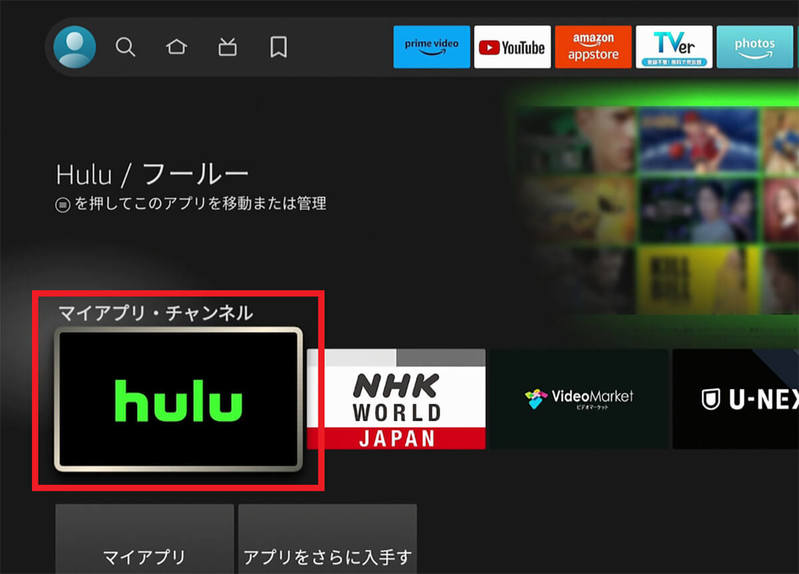
(画像=まず、Amazon Fire TV Stickを起動したら、Huluアプリをインストールして起動します(画像はHulu公式サイトより引用)、『オトナライフ』より引用)
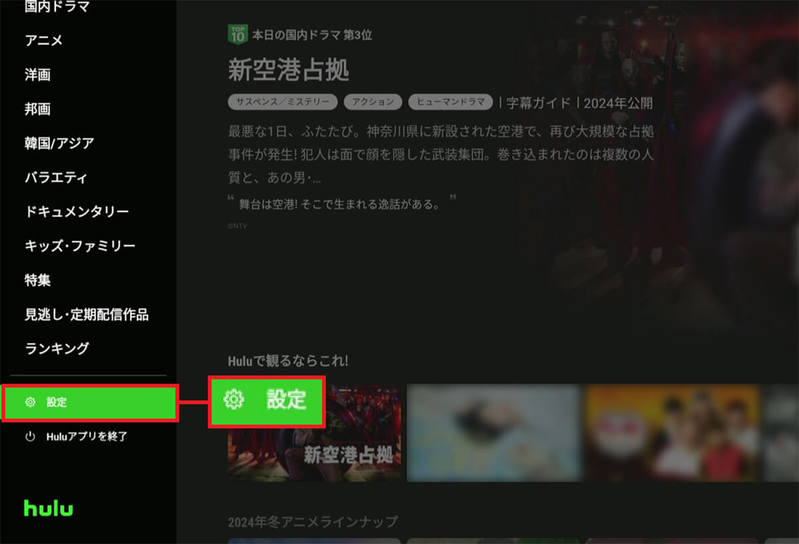
(画像=次の画面では左メニューから「設定」を選択しましょう(画像はHulu公式サイトより引用)、『オトナライフ』より引用)
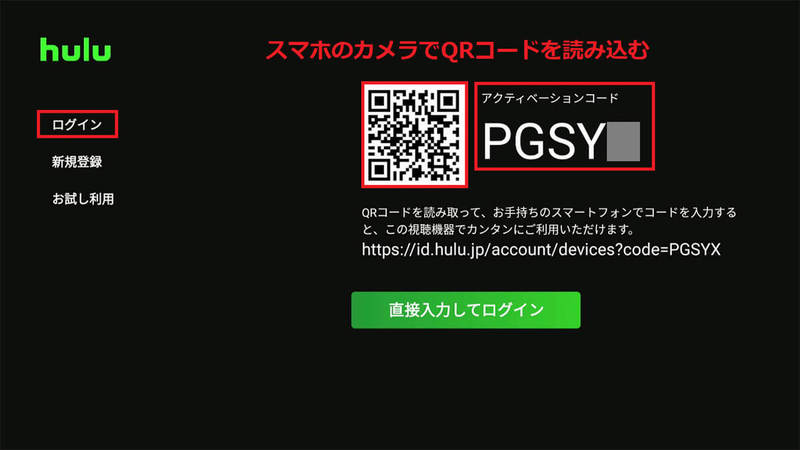
(画像=ログイン画面では、QRコードとアクティベーションコードが表示されます。スマホのカメラでQRコードを読み込み、リンク先に接続しよう(画像はHulu公式サイトより引用)、『オトナライフ』より引用)
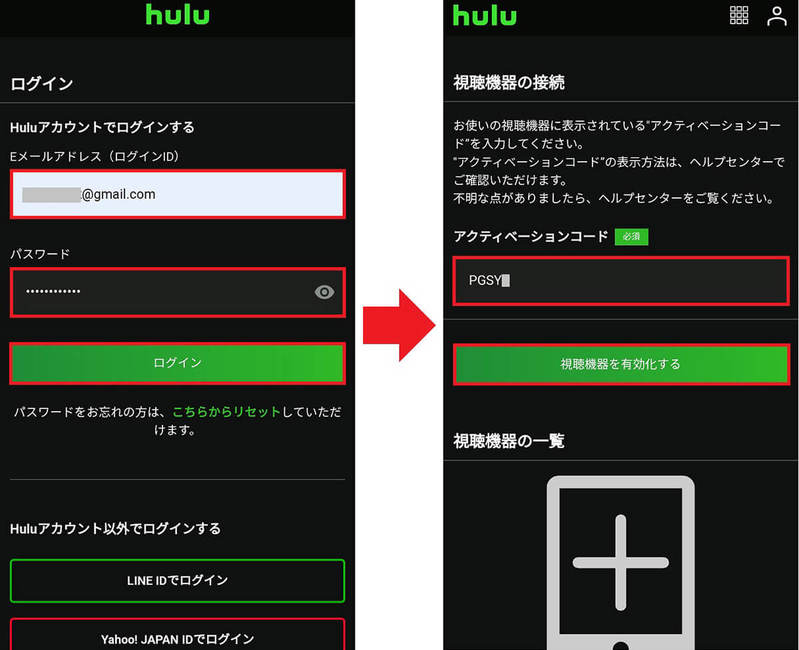
(画像=スマホでHuluのログイン画面が表示されたら、ログインIDとパスワードを入力して「ログイン」を押し(左写真)、テレビ画面に表示されているアクティベーションコードを入力。「視聴機器を有効化する」を押せばOKです(画像はHulu公式サイトより引用)、『オトナライフ』より引用)
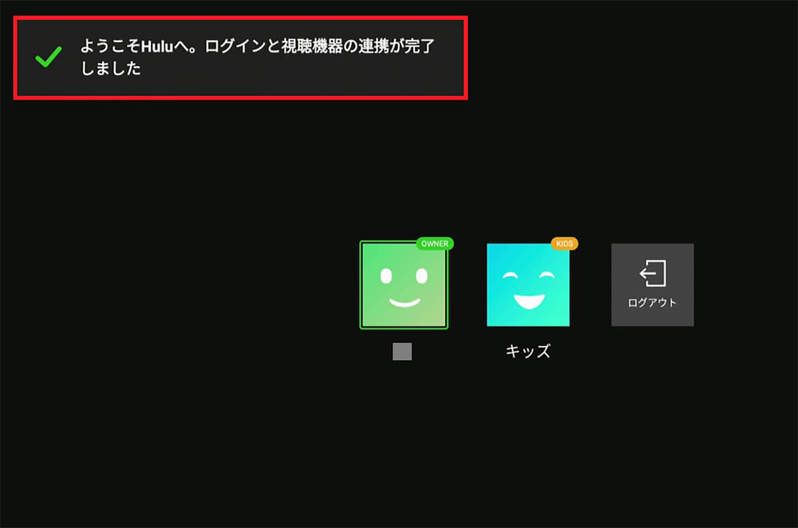
(画像=テレビ画面に「ようこそHuluへ。」と表示されれば、Amazon Fire TV Stickでも、1カ月間は無料でHuluを楽しむことができます(画像はHulu公式サイトより引用)、『オトナライフ』より引用)
1カ月後にHuluを解約するのを忘れずに!
さて、1カ月間の無料トライアルでHuluを堪能したら、1カ月後に解約するのを忘れてはいけません。1カ月を過ぎると登録したクレジットカードから月額利用料の1,026円が自動的に引かれてしまいます。
もちろん、Huluのサービスがとても気に入って今後もずっと利用したいなら、そのまま何もしなければ自動的に有料サービスに移行されます。
Huluを解約する手順
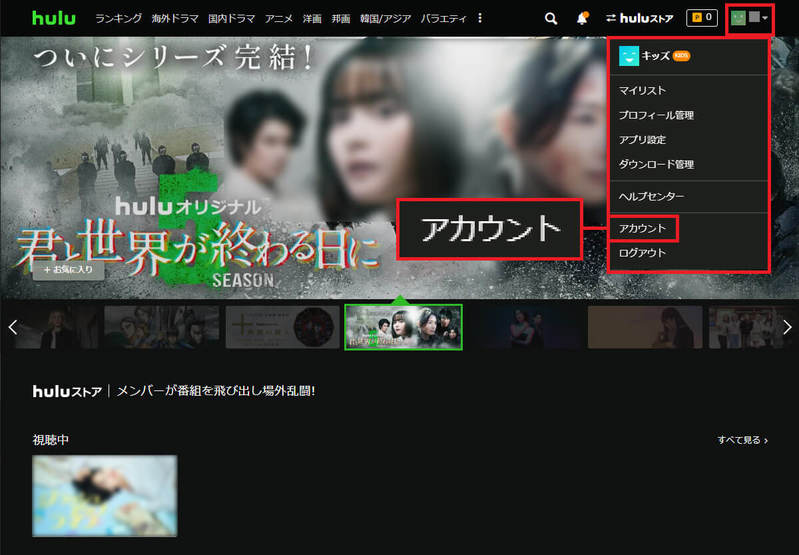
(画像=Huluにログインしたら、画面右上の自分アカウントアイコンをクリック。表示されたメニューから「アカウント」を選択します(画像はHulu公式サイトより引用)、『オトナライフ』より引用)
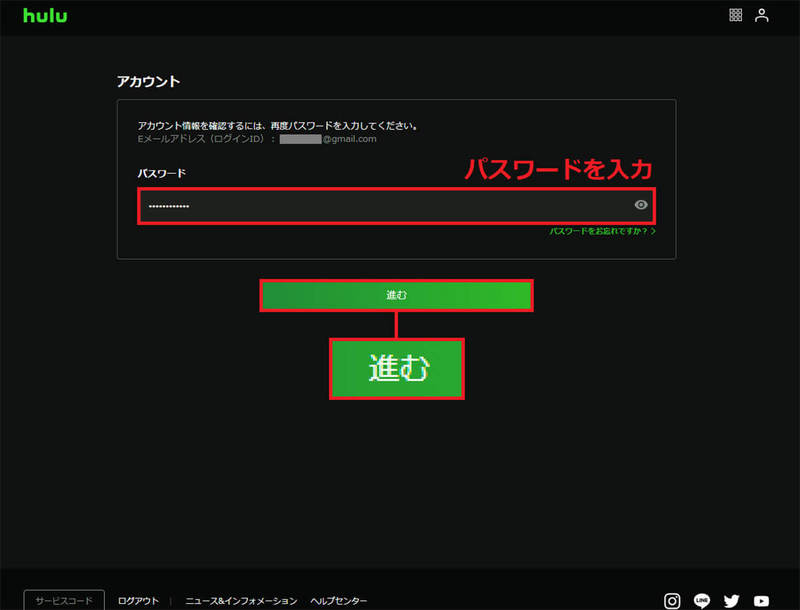
(画像=続いて、ログインパスワードを入力して「進む」を押しましょう(画像はHulu公式サイトより引用)、『オトナライフ』より引用)
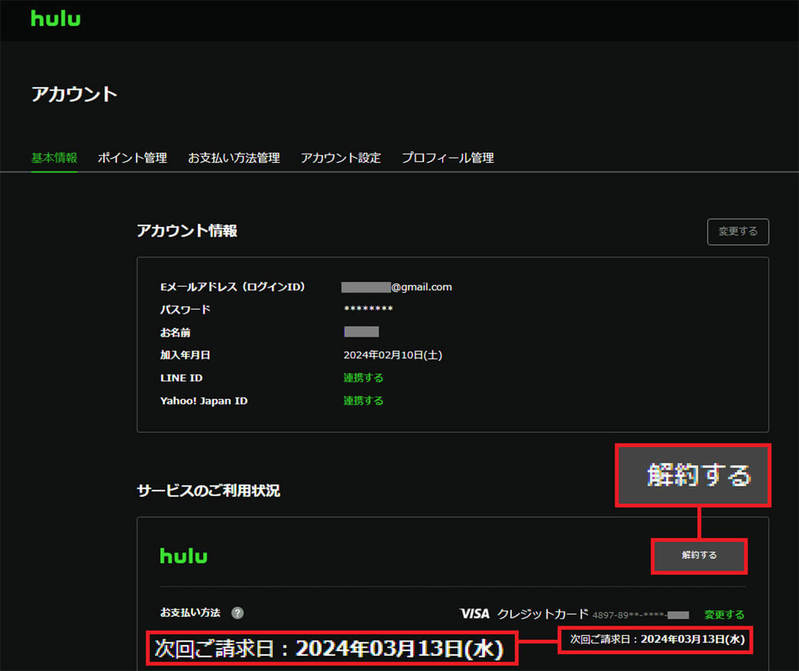
(画像=「サービスのご利用状況」の右側にある「解約する」を押せば、即解約されます。次回請求日の前日までに解約しないと、翌月分の料金が自動的に引き落とされます(画像はHulu公式サイトより引用)、『オトナライフ』より引用)









































